excel中怎样一次性删除奇数或者偶数列 怎样在EXCEL中删除偶数行的内容
经验直达:
- 怎样在EXCEL中删除偶数行的内容
- excel中怎样一次性删除奇数或者偶数列
- Excel怎么快速删除偶数行或是奇数行
一、怎样在EXCEL中删除偶数行的内容
方法一新建一列 , 第一行输入1 , 第2行输入2,第3行输入1,第4行输入2,选快速输入直至底部,使这一列呈1、2、1、2样,选中菜单项数据-筛?。谛陆ǖ哪橇猩涎≡裆秆?或2(是偶数的那个数),删除之,并取消筛选即可 。
方法二最左边一列,第一行输入1,第二行空值,然后往下拉,这样偶数行都是空值 。第二步用f5键调用编辑-定位,选空值 。第三步编辑-删除,选择行 。
方法三最左边列1,2,3,……排序号,左边第二列用命令=if(mod(A2,2)=0,"删除",""),然后鼠标移至B2单元格右下角小方块,按住鼠标左键向下拖拉,这样给偶数行标记删除 。调用数据-筛选-自动筛?。?然后选中删除,只显示删除行,选中区域,删除行,完成 。
二、excel中怎样一次性删除奇数或者偶数列
【excel中怎样一次性删除奇数或者偶数列 怎样在EXCEL中删除偶数行的内容】方法一、
按下键盘的“ctrl”键,再一一选择要删除的列 。删除即可 。
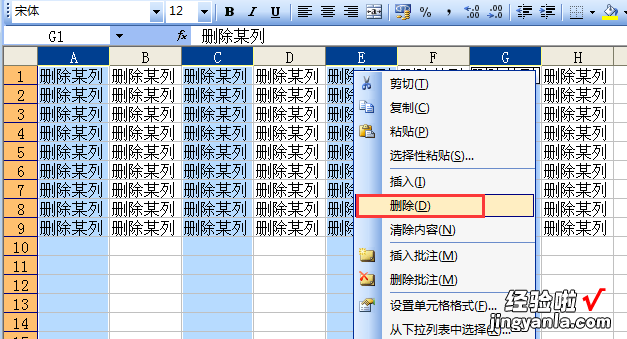
方法二
1、在A10、A11单元格分别输入“1、2”,选中两个单元格,鼠标移到A11单元格右下角,光标变为黑十字,按下键盘“ctrl”键和鼠标左键不松,向右拖拽到H10.
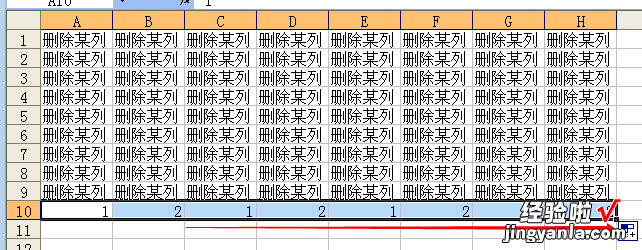
2、点击“数据”-“排序” , 在排序对话框点击“选项”,调出选项对话框 。勾选“按行排序”,
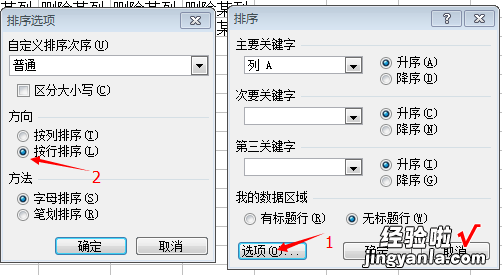
3、确定后回到排序对话框 。选择“主要关键字”“行10”,“升序” 。
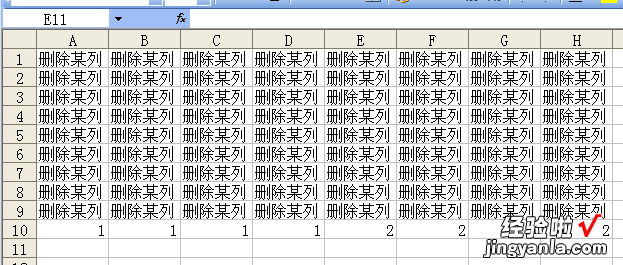
4、选中第10行单元格为1的各列删除即可 。
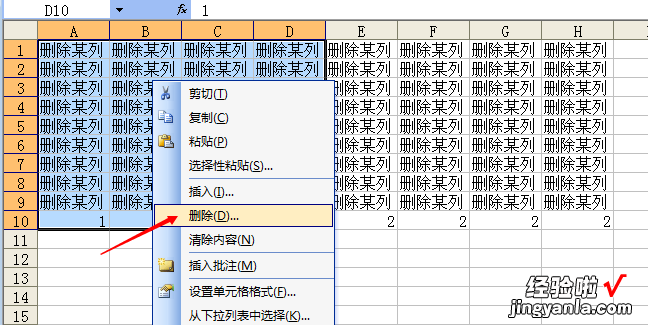
三、Excel怎么快速删除偶数行或是奇数行
有时候奇数行或者偶数行有一些不需要的数据,那么要怎么删除呢?现在就为大家简单介绍一下!
步骤
1、首先,如图要删除【删除某行2】
2、在数据后方增加一列,输入【1,2,1,2】 , 选中后,鼠标移动到右下角变成【 】后
3、按住【Ctrl】 , 拖动到数据尾部
4、选择所有数据,点击开始下的【排序与筛选】下的【自定义排序】
5、选择B列
6、可以看到【删除某行1】和【删除某行2】分开来了
7、接着选中【删除某行2】的所有行,右击删除即可
